Här på AddictiveTips försöker vi ta med våraläsare flera applikationsrecensioner varje dag. Innan vi skriver inlägget testar vi applikationen i fråga i stor utsträckning för att se till att allt vi skriver skriver sanningen om det aktuella verktyget. Processen innebär att installera ett antal appar, testa dem och sedan välja ut de bästa för dagen att dela med våra läsare. I slutet av dagen hamnar allt detta i en hel del onödig programvara som är installerad på systemet, vilket ökar röran och gör datorn kör långsammare. Standardinställningen för avinstallation av Windows låter dig avinstallera program från din dator, men du måste öppna dialogrutan och titta igenom listan över installerade applikationer innan du avinstallerar dem. Vi har täckt några mycket användbara avinstallationsverktyg som Revo Uninstaller som innehåller ytterligare saneringsverktyg och Geek Uninstaller som tar bort alla rester tillsammans med applikationen, inklusive registerposter och sammanhangsmenyintegrationer. Men idag presenterar vi dig en enklare lösning som heter Windows avinstallerare som låter dig utföra uppgiften direkt från snabbmenyn för installerade applikationer utan att någonsin öppna en annan dialogruta.
Medan ovannämnda verktyg har sina egnadialogrutor och alternativ, Windows Uninstaller använder standardverktyget för avinstallation. Fördelen med Windows Uninstaller jämfört med standardverktyget är att du inte behöver öppna dialogrutan Program och funktioner och leta efter applikationen genom listan. När du installerar appen läggs knappen Avinstallera automatiskt till i snabbmenyn för körbara filer. Om du till exempel bläddrar i mapparna Programfiler och stöter på ett oönskat program kan du bara högerklicka på den körbara filen och välja alternativet Avinstallera.

Så om någon måste hitta och gå igenom var och enmappen för de installerade applikationerna, varför inte bara använda standardverktyget? Det är där det här verktyget verkligen lyser. Förutom kontextmenyn i Windows Utforskaren, gör det också möjligt att avinstallera applikationen genom startmenyn och skrivbordsgenvägsposter.
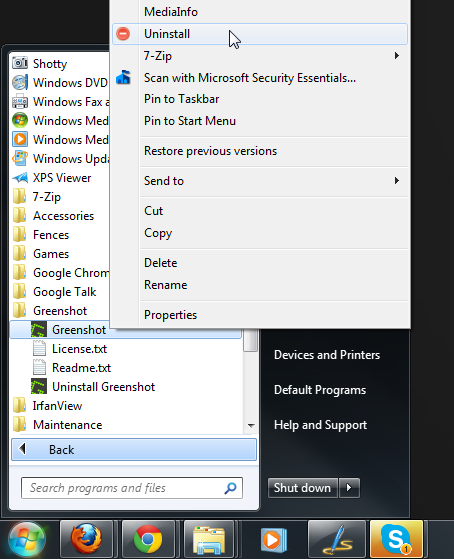
Precis som själva applikationsfilerna kan du bara högerklicka på genvägarna och välja alternativet Avinstallera för att avinstallera motsvarande verktyg.
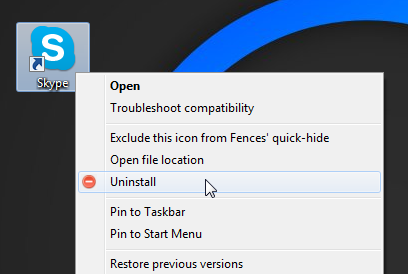
Windows Uninstaller använder standardavinstallationsmetod, så du måste ha avinstallationsprogrammet för applikationen redan tillgänglig för att den ska fungera. Detta borde gälla för de flesta applikationer som levereras med korrekt inbyggda installatörer som också ger en avinstallation med paketet, men vissa applikationer som inte tillhandahålls på detta sätt av deras utvecklare kanske inte fungerar med metoden. Applikationerna fungerar på både 32-bitars och 64-bitarsversioner av Windows XP, Windows Vista, Windows 7 och Windows 8.
Ladda ner Windows Uninstaller













kommentarer